宅録完全ガイドやおすすめ機材はこちら!
記事の目次
はじめに
Bandcamp(バンドキャンプ)で、自分の曲を売ることに興味があるアーティストの方へ。
この記事では、以下の内容を解説しています。
この記事の内容
- Bandcampとは
- Bandcampの手数料
- Bandcampの使い方
- Bandcamp Fridayについて
この記事を読んでいただくと、「そもそもBandcampとは何か?」という部分から、具体的な使い方やお得な「Bandcamp Friday」まで、Bandcampについて知っておくべきことを網羅的に理解できます。
ぜひ最後までお読みください。
written by @raq_reezy
Bandcampとは?
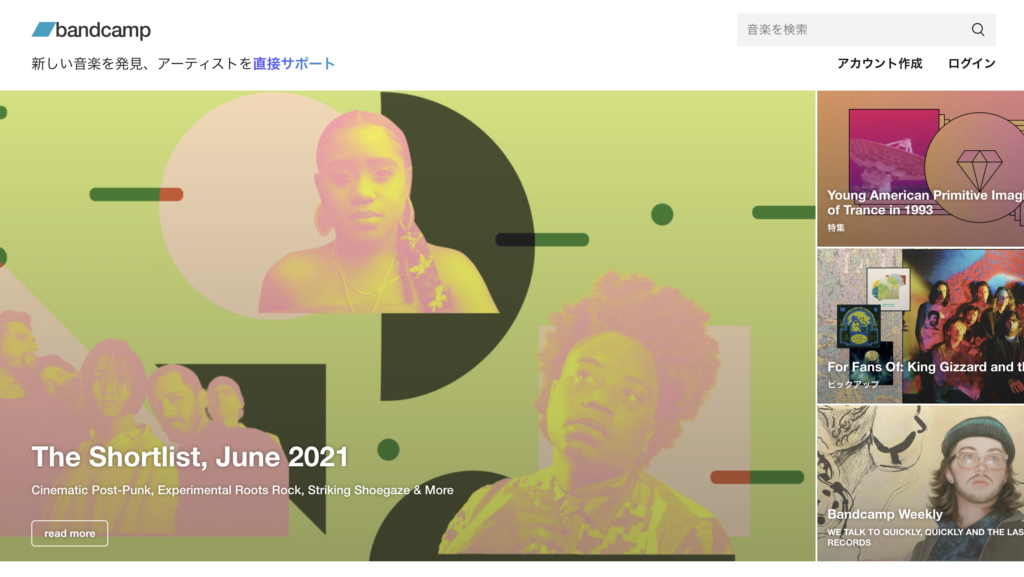
曲・音楽販売サイト「Bandcamp」
Bandcampは音楽ファイルを販売できるウェブサービス
Bandcampは、2007年に設立された海外発の音楽ダウンロード販売サービスです。
Bandcampには、以下のような特徴があります。
Bandcampの特徴
- 自分で曲をアップロードして販売できる
- 試聴機能などもついた充実した販売ページ
- iTunesと比べると手数料が約20%とおよそ半分
最近は、自分のオリジナルなネットショップを作れる「BASE」や「Stores.jp」などが人気ですが、それの音楽バージョンだと思っていただければよいです。
アップロードから販売まで全て自分一人で行えるので、いつでも手軽に自分の曲を販売することが出来るのがBandcampの魅力です。
Bandcampの規模
Bandcampは、音楽ファン以外にはあまり知名度がないかもしれませんが、毎日合計で数万曲が売れており、Bandcampを通じて購入された金額の総額は約800億円程度となっています。
iTunesや各種ストリーミングサービスなどに配信してくれるディストリビューター大手の「TuneCore」(アメリカ版)がアーティストに還元した総額が2000〜3000億円程度なので、それと比べると少ないですが、それでも十分な規模のサイトだと言えるでしょう。
Bandcampの手数料

Bandcampの手数料は約20%
Bandcampで曲を販売するにあたって、初期手数料は必要ありません。
その代わりに、実際に曲が売れた場合に収益の15% + 決済手数料の合計20%程度がBandcampの取り分となります。
iTunesが約40%の手数料を取ることを考えると、手数料は約半分ということになります。
Bandcampの使い方
それでは、実際にBandcampで自分の曲や音楽を販売をする方法を解説していきます。
アーティストアカウントを作成
まずは、会員登録が必要です。
(1)会員情報の入力
こちらのページから会員登録が可能です。
以下のように、アーティスト名/ユーザー名/パスワード/メールアドレスを上から順に入力します。
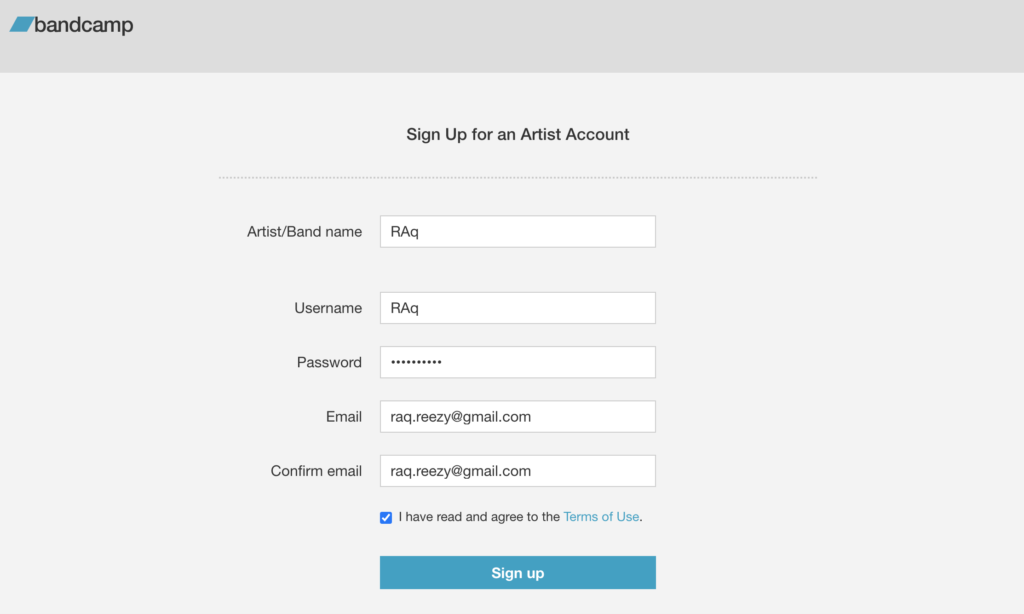
アーティスト名やメールアドレス、パスワードを入力
(2)アーティスト情報の入力
次にアーティスト情報を入力します。
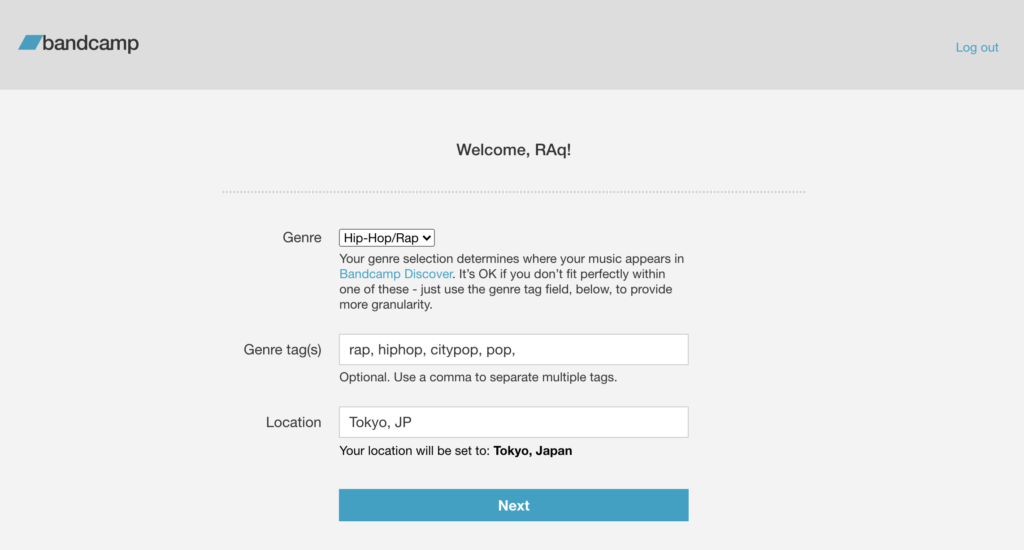
Bancampのアーティストアカウント作成手順(2)
上から順に、主なジャンル/ジャンルのタグ(複数)/地域です。
続いて、ドメイン(自分のアーティストページのURL)を指定したら会員登録は完了です。
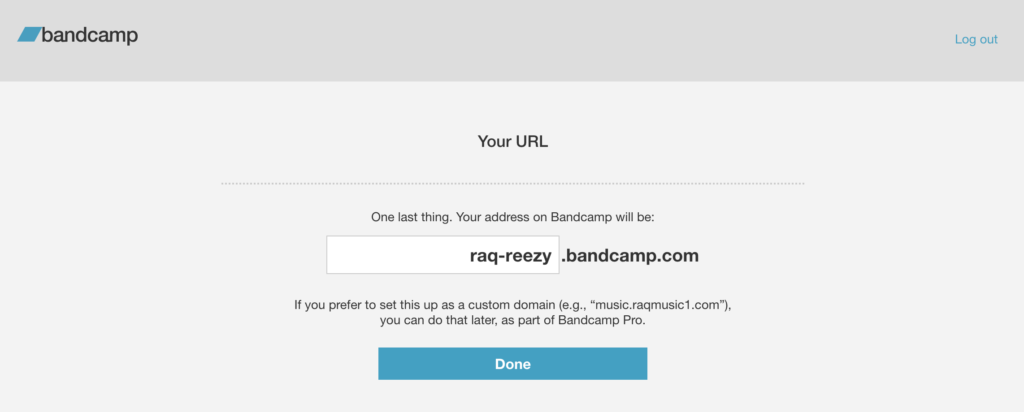
Bancampのアーティストアカウント作成手順(3)
なお、URLに利用できるのは半角英数字とハイフンのみです。
PayPalアカウントの登録
Bandcampで発生した収益は、PayPalアカウントに振り込んでもらえます。そのため、まずは自分のPayPalアカウントをBandcampに登録して紐付けておく必要があります。
なお、Bandcamp登録時のメールアドレスがデフォルトでPayPalアカウントのメールアドレスとして登録されているので、どちらも同じメールアドレスであれば作業は必要ありません。
変更する場合は、以下の手順で行います。
(1)プロフィール編集ページを開く
まずは、ログイン後に右上から「プロフィール編集(edit profile)」を選択。
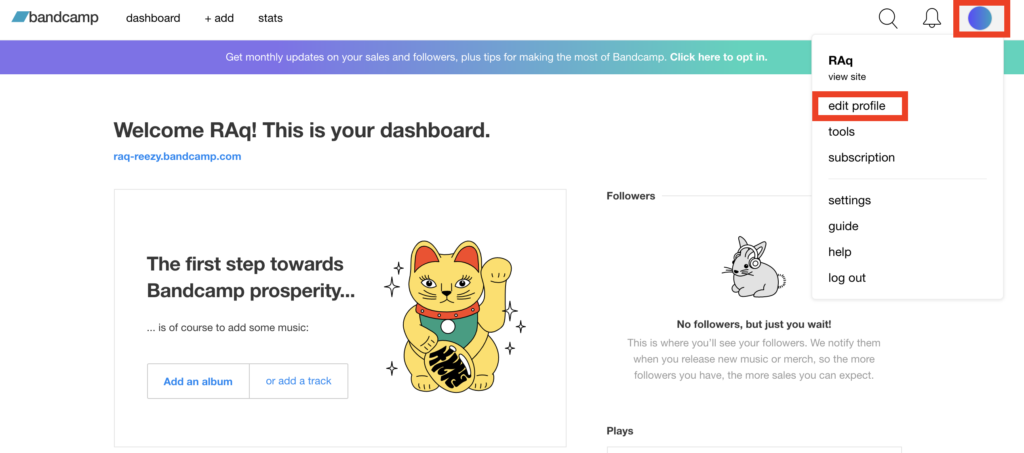
Bandcampのアーティストアカウントでプロフィールを編集
(2)PayPalアカウントのメールアドレスを入力する
プロフィール設定ページに飛んだら、スクロールして「Payment Detais」項目の「PayPal email address」という入力欄に、自分のPayPalアカウントのメールアドレスを入力してください。
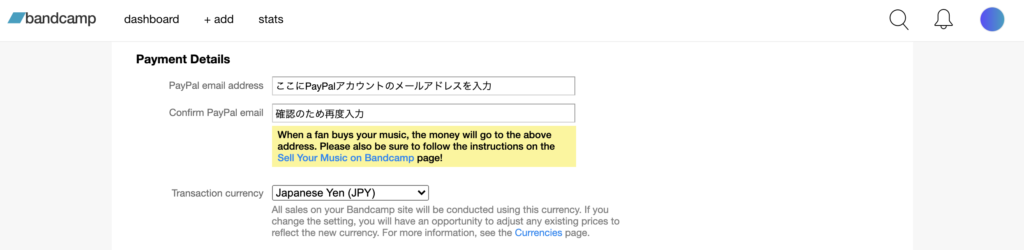
Bandcampの収益を受け取るPayPalアカウントを登録する方法
これで、BandcampとPayPalアカウントの紐付けが完了しました。
曲販売ページの作成
次に音楽をアップロードして、販売ページを作成します。
(1)曲販売ページの作成
まずは、ログイン後に画面左上の「+ add」から「album(アルバム)」か「track(シングル)」を選択。
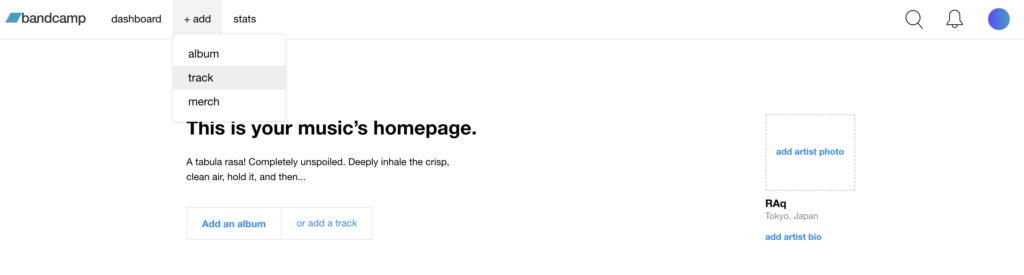
画面左上の+addから曲を追加できる
曲の追加画面が開かれたら、右側で必要な情報を入力していきましょう。

右側に必要な情報を入力していこう
入力する情報は、上から順に、以下の通りです。
入力する情報
- 曲名
- 価格
- 曲についての説明
- リリック(歌詞)
- クレジット
- アーティスト(空欄でOK)
- ジャケット画像のアップロード
- ジャンル(アーティスト作成時に記入したものは自動で入ります)
- ライセンス(分からなければデフォルトでOK)
- ISRCの番号(分からなければ空欄でOK)
- リリース日
- publicかprivateか(全体公開ならpublicでOK)
すべて入力し終えたら、続いて曲をアップロードしていきましょう。
(3)曲をアップロード
続いて、曲をアップロードしていきます。
左側にある「add audio」というテキストリンクをクリックすると、フォルダが表示されるので、アップロードしたいファイルを選択しましょう。
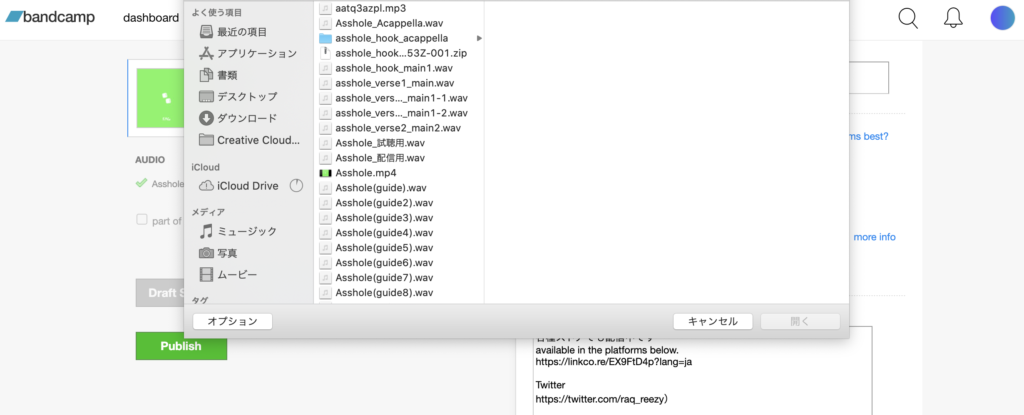
曲のファイルを選択してアップロードしよう
アップロードし終えたら、「Save Draft」という青いボタンをクリックしましょう。
(4)アルバムの場合はボーナスアイテムの設定も
今回はシングルの配信方法を書いていますが、アルバムの場合はボーナスアイテム(画像ファイルや動画、PDFなど)を設定することもできます。
右側に「add bonus item」という項目が現れるので、そちらをクリックしてください。
曲を公開する
ドラフトを保存すると、公開できる状態であれば「Publish」というボタンが登場します。「view draft」というボタンをクリックすると、実際の販売ページがどのように見えるかを確認できます。
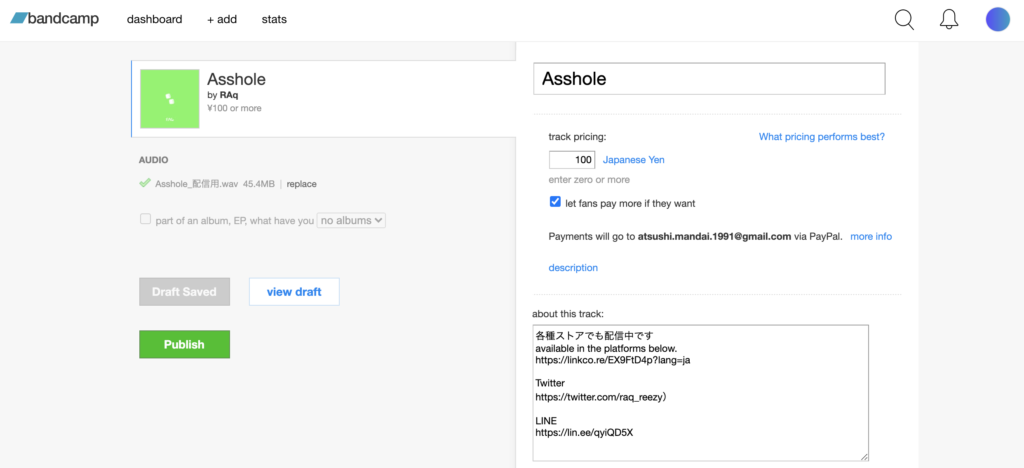
「Publish」で曲を公開できる!
曲が公開できたら、販売ページを実際にみてみましょう。
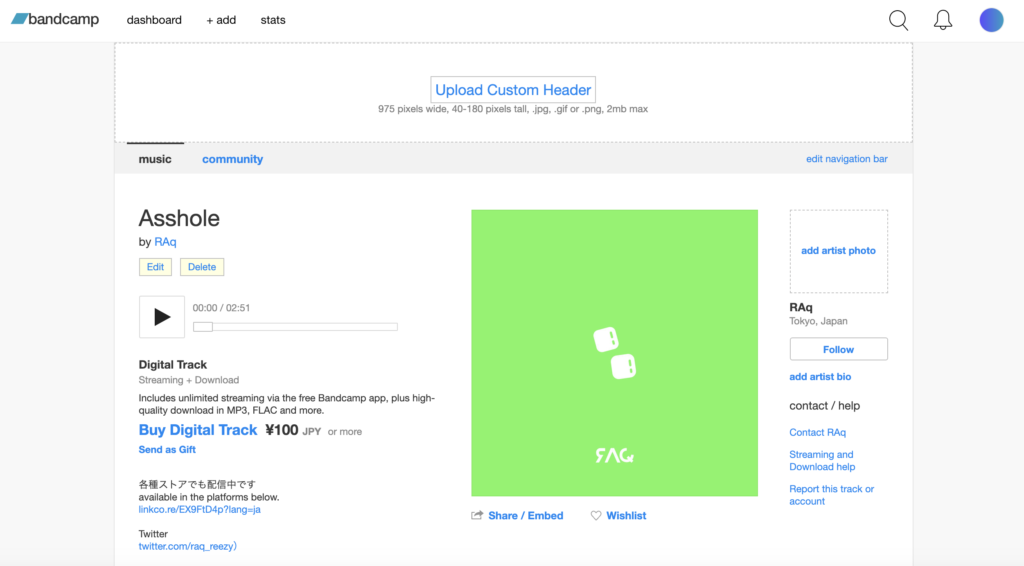
曲の販売ページを確認してみよう
販売ページの公開後も気になるところがあれば修正することができるほか、カスタムヘッダー(ページの上の部分に追加の画像)をアップすることもできます。
また、ページの右の方にはアーティスト情報が表示されています。アーティスト画像などが空白になっている場合は、ここからアップしておきましょう。
Bandcampのよくある質問
Bandcamp Fridayとは?
Bandcamp Fridayとは、新型コロナウイルスの蔓延する中で、アーティストをサポートするためにBandcampが2020年に開始したプログラムです。
内容は、毎月第1金曜日に購入された音楽については、Bandcampが手数料を取らないというもの。
一度はプログラム期間が終了していましたが、2021年8月から再開して、2021年いっぱい継続される予定です。
関連おすすめ書籍
Bandcampを使えば、簡単に音楽のダウンロード販売が開始できてしまいます。DIYの今の時代にピッタリなサービスですね!
インディペンデントで音楽をするなら、こちらの本がおすすめです!
自分のCDを売るために残響レコードを立ち上げて、現在は9mm Parabellum Ballet等を抱えて急成長中の河野章宏さんが書いた本で、どういうふうに売上が立つかや、マーケティング、ブランディング、レーベル運営のノウハウ、アーティストの成長戦略等、とにかく自主で片っ端からやっているからこそな内容が惜しみなく書かれています。
こんな本もあるみたい。










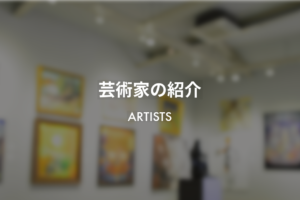
![Mini Album] RAq – “Das Man's Escape” – RAq 公式サイト](https://raq-official.com/wp-content/uploads/2022/10/dasmansescapepng-768x768.png)




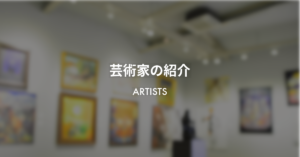


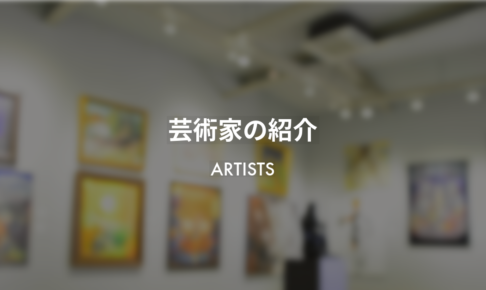
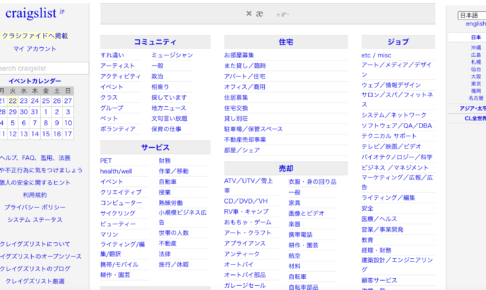

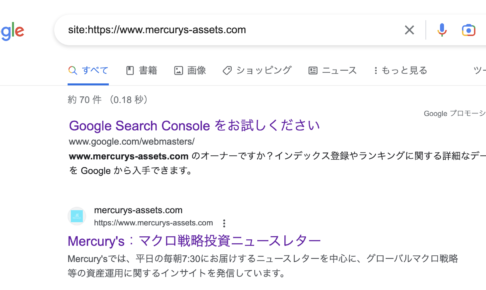
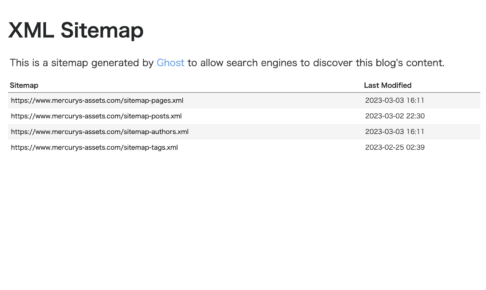

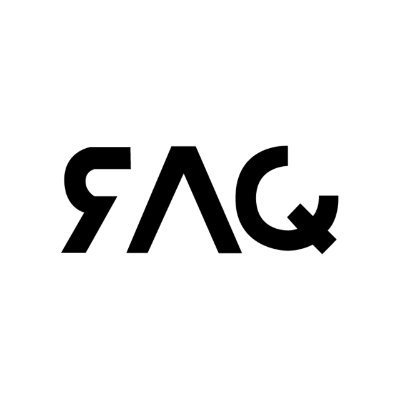
コメントを残す